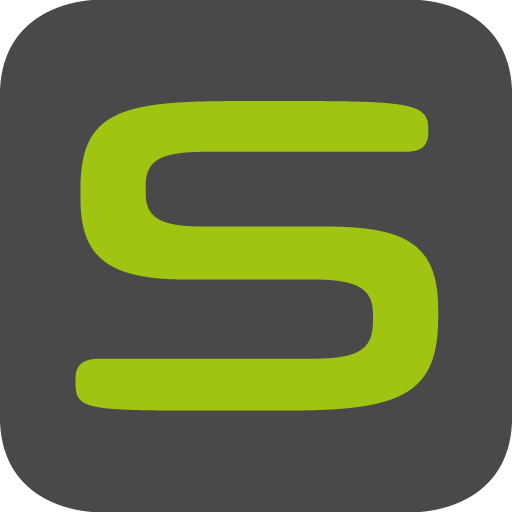Angebot erstellen
Nachdem Sie eine Verkaufschance erstellt haben, können Sie mit einem Klick auf den Reiter „Dokumente“ und anschließend im Bearbeitungsmodus auf dem Button „Neu“ die Angebote erstellen.
Gut zu wissen
ein Angebot kann nur unter eine Opportunität/Verkaufschance erstellt werden
nur Mitarbeiter mit Vertrieb-Rechte dürfen ein Angebot erstellen, löschen oder editieren
Neues Angebot erstellen
Schritt 1: Wählen Sie zunächst die "Verkaufschance" bzw. das Akquiseprojekt aus, für das ein neues Angebot erstellt werden soll.
Schritt 2: Gehen Sie zum Reiter "Dokumente" und setzen Sie die Verkaufschance in den "Edit-Modus".
Schritt 3: Klicken Sie auf den Button "Neu".
Schritt 4: Wählen Sie als neuen Dokumententyp "Angebot" aus.
Schritt 5: Geben Sie eine Bezeichnung für das zu erstellende Angebot ein und legen Sie die Frist fest.
Schritt 6: Wählen Sie den Empfänger des Angebots aus dem Synapcus:CRM an. Dies ist in der Regel die Person in der Kundenorganisation, an die das Angebot adressiert ist.
Schritt 7: Bewerten Sie die Chance, dass das Angebot zu einem Auftrag führt, und klicken Sie auf "Speichern".
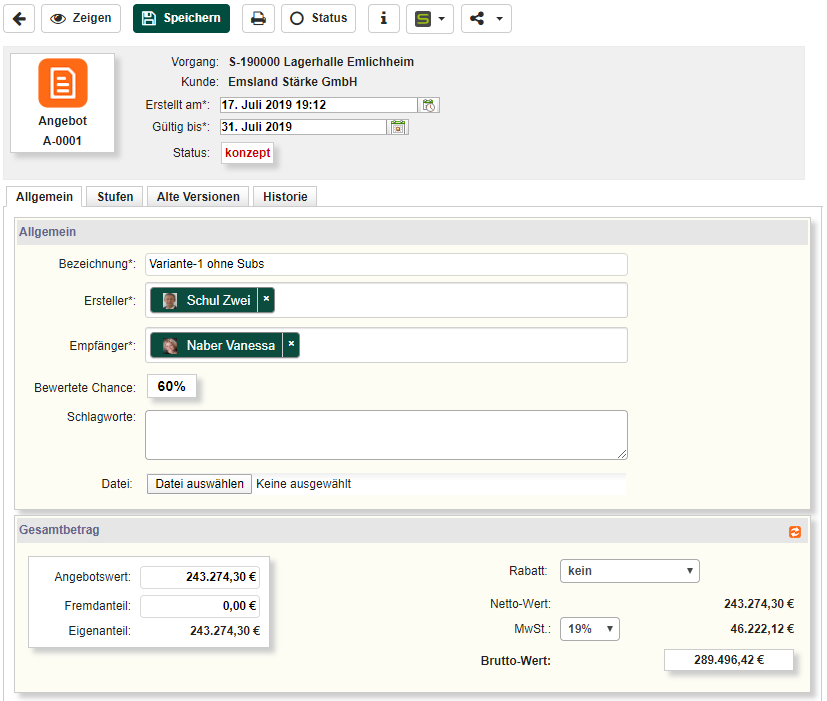
Positionen bzw. Leistungen dem Angebot hinzufügen
Schritt 8: Erstellen Sie die Leistungen/Positionen die angeboten werden sollen durch Position erstellen oder Gruppe erstellen.
Durch den Button "Neu" können Sie ad-hoc neue Positionen bzw. Positionsgruppen direkt unter dem Angebotdokument erstellen. Aternativ, kann man über den Button "Hinzufügen" schon in der Verkaufschance existierende Positionen / Positionsgruppen in diesem Angebot übernehmen.
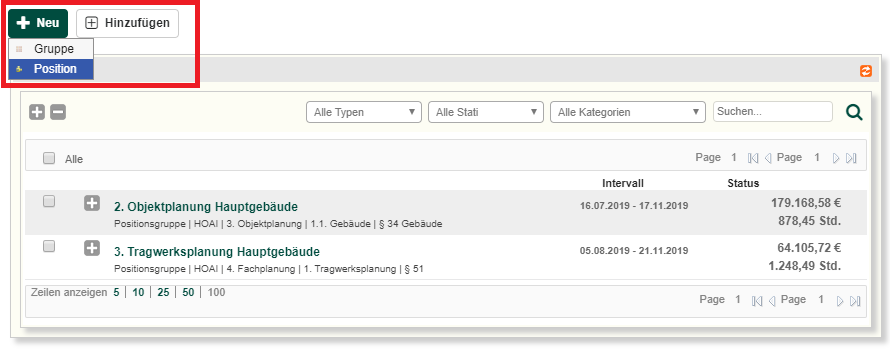
Die Entscheidung, ob eine Positionsgruppe als "allgemein", "HOAI" oder "periodisch" eingestuft wird, wird in der entsprechenden Positionsgruppenmaske getroffen. In der obigen Abbildung wurden bereits zwei Positionsgruppen vom Typ "HOAI" erstellt ("Objektplanung Hauptgebäude" und "Tragwerksplanung Hauptgebäude").
Expandieren von Teilleistungen
Die entsprechenden Positionen (Teil-Leistungen), die einer Gruppe zugeordnet oder gruppiert wurden, können durch das Anklicken des "+"-Symbols angezeigt werden.
Angebot ausdrucken
Diese Dokumentation beschreibt den Prozess zum Ausdrucken von Angeboten in Ihrem System. Folgen Sie diesen Schritten, um ein Angebot effizient auszudrucken.
Schritt 1: Zugriff auf das Angebot
Navigation zum Angebot: Sollten Sie sich schon in einem Angebot befinden, dann gehen Sie direkt zum “Schritt 2” dieser Dokumentation, ansonsten navigieren Sie zum “Vertriebsmodul” Ihres Synapcus-Systems.
Auswahl von Vertriebsdokumenten: Wählen Sie im linken Navigationsmenü die Option "Vertriebsdokumente" aus. Es öffnet sich eine Liste aller vorhandenen Opportunitäten und Projekte, dargestellt in einem Akkordeon-Format.
Suchen des Projekts/der Verkaufschance: Identifizieren Sie das Projekt oder die Verkaufschance, für die Sie ein Angebot ausdrucken möchten.
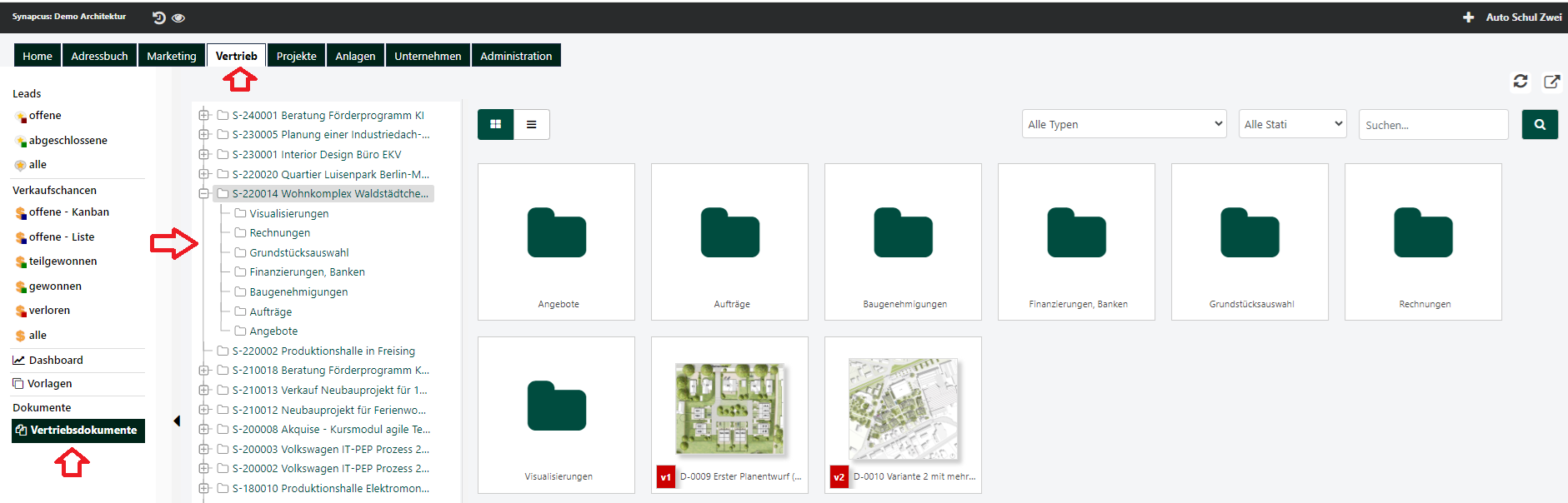
Auswahl des Angebots-Ordners: In der rechten Ansicht öffnen sich alle Dokumententypen als Kacheln. Wählen Sie den Ordner für Angebote aus und danach das gewünschte Angebot. Alternativ kann die Auswahl durch Filtern auf den Angebots-Typ eingeschränkt werden.
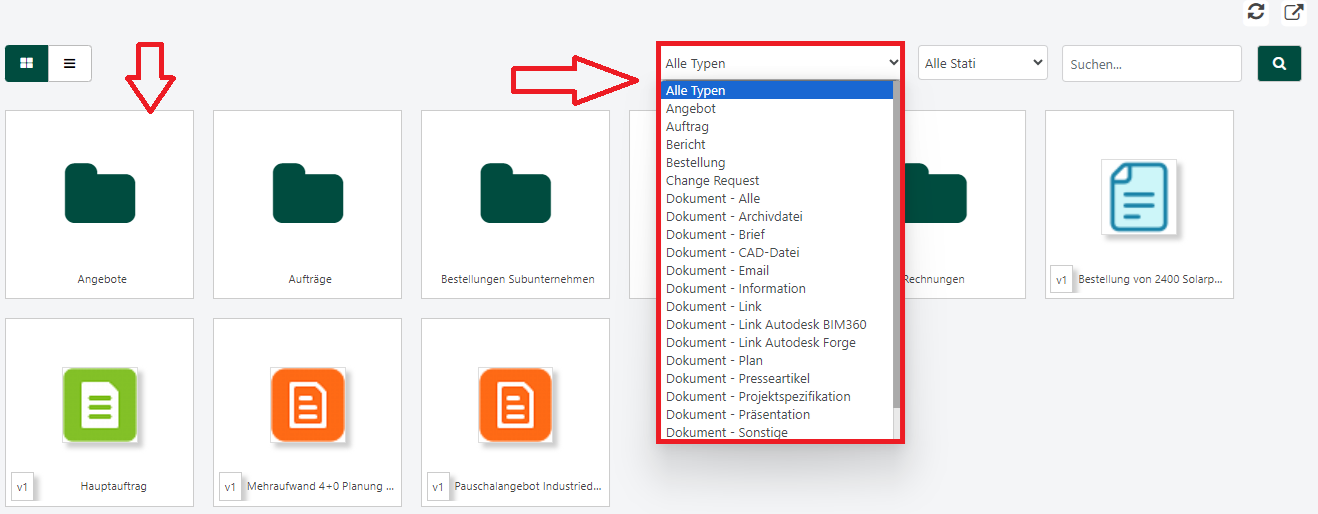
Schritt 2: Druckvorgang starten
Drucksymbol anklicken: Suchen Sie im oberen Menü des Angebots nach dem 🖨️-Drucksymbol und klicken Sie darauf. Es öffnet sich eine neue Maske mit der Auswahl: “neuer Druck” oder “bestehendes Angebot zeigen”.
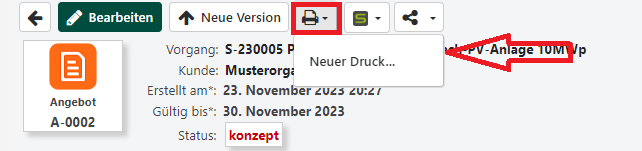
Auswahl des Angebotsvorlagentemplates: Nach dem Klicken auf das Drucksymbol öffnet sich ein Menü mit allen verfügbaren Angebotsvorlagen Ihrer Stammdaten. Wählen Sie die gewünschte Vorlage aus.
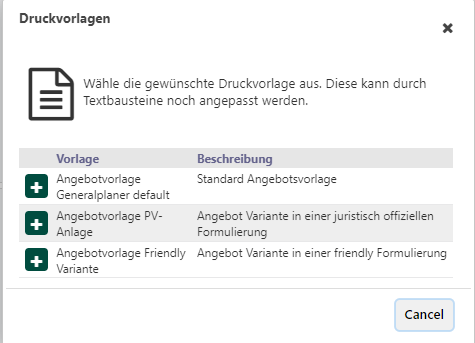
Schritt 3: Anpassung vornehmen
Erstellung des Angebots: Das System erstellt das Angebot basierend auf dem ausgewählten Template.
Anpassungen vornehmen: Nehmen Sie nach Bedarf weitere Anpassungen am Angebot vor, um alle Informationen zu präzisieren und Anforderungen zu erfüllen.

Schritt 4: Angebot bleibt editierbar
Editierbarkeit: Das Angebot bleibt auch nach der Erstellung aus der Vorlage weiterhin editierbar für etwaige Anpassungen.
Schritt 5: Drucken oder Speichern
Abschluss: Wenn das Angebot fertig und alle Anpassungen vorgenommen wurden, können Sie es entweder direkt ausdrucken oder speichern. Das gespeicherte Angebot kann später ausgedruckt oder für andere Zwecke verwendet werden.
Zusammenfassung
Diese Schritte sollen Ihnen einen reibungslosen Prozess für das Ausdrucken von Angeboten ermöglichen. Bei Fragen oder Unklarheiten steht Ihnen Ihr Systemadministrator oder das Support-Team zur Verfügung.
Verwandte Seiten
Änderungsantrag erstellen und genehmigen
Beauftragung / Auftrag erstellen